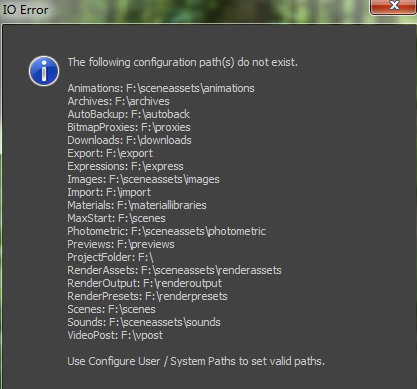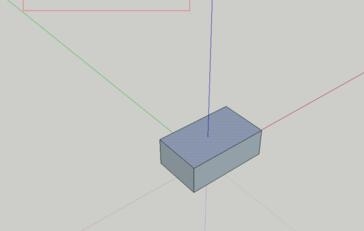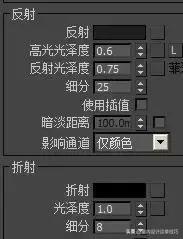3dmax保存编辑好的材质球并导入3damx调用的方法与教程(3dmax怎么导入自己的材质球)优质
3dmax材质球怎么保存与调用?许多小伙伴们都会问3dmax VRAY中已经调好的材质球怎么保存。下次再另外一个场景中直接导入使用。今天我就来和大家分享一下3dmax保存编辑好的材质球并导入3damx调用的方法与教程。下面让我们一起来看看具体操作步骤。
3dmax保存编辑好的材质球操作步骤如下:
第一步。选择一个现有材质球。点击下侧左面第7个按钮叫“放入库”。给材质起个名字。然后点左1按钮“获取材质”。
【温馨提示:对于清除与编辑一个材质库也是通过这里进行。】
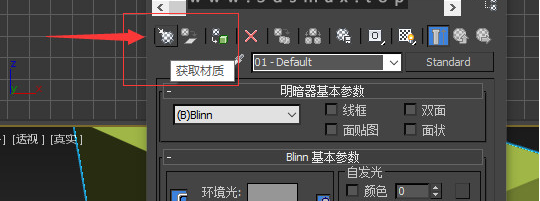
第二步。在弹出的窗口中。点击左上角箭头。并选择“新材质库”存放位置(格式是mat)。
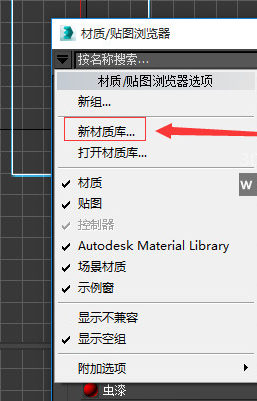
第三步。建一个新材质库后。以后遇到想到保存的材质球。便可以点击“放入库”来完成了!材质库保存到硬盘某位置成功。
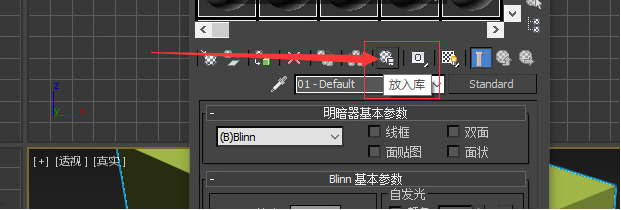
第四步。保存这个库后面调用的时候就会方便很多了。到这里我们调好的材质球就保存好了。
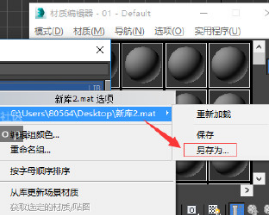
保存材质:点击“获取材质”按钮。在弹出的面板。点击左上角的黑色倒三角。在弹出的面板。新建材质库。以后保存材质就有路径了。将材质编辑好后。另存为。文件名字为maxstart.max 。下次打开。就是这个保存的文件。将常用的材质设置好再另存为。会方便很多。
导入3damx调用的方法如下:
首先你需要一个mat格式的材质库。
1.在软件中 按快捷键【M】打开Material Editor(获取材质)。
2.点击材质球窗口下方最左边的按钮就会弹出Material/Map Browser 。
3.在这里点击左上方的下三角按钮。执行 Open Material Library(打开材质库)。我们材质球的调用就完成了。
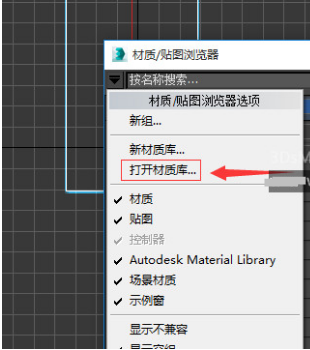
以上就是今天要和大家分享的关于3dmax保存编辑好的材质球并导入3damx调用的方法与教程。编辑自己的喜欢的材质球保存可以方便下次直接使用。可以为小伙伴们节省很多时间。希望本文的教程能够给大家带来帮助。
更多精选教程文章推荐
以上是由资深渲染大师 小渲 整理编辑的,如果觉得对你有帮助,可以收藏或分享给身边的人
本文地址:http://www.hszkedu.com/30376.html ,转载请注明来源:云渲染教程网
友情提示:本站内容均为网友发布,并不代表本站立场,如果本站的信息无意侵犯了您的版权,请联系我们及时处理,分享目的仅供大家学习与参考,不代表云渲染农场的立场!